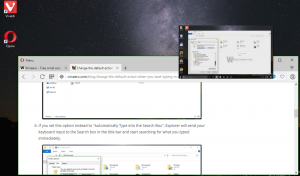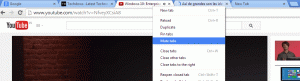Išjunkite „Edge“ atsisiuntimo raginimą sistemoje „Windows 10“.
„Microsoft Edge“ yra numatytoji žiniatinklio naršyklės programa „Windows 10“. Tai universali (UWP) programa, turinti plėtinių palaikymą, greitą atvaizdavimo variklį ir supaprastintą vartotojo sąsają. Šiame straipsnyje pamatysime, kaip išjungti atsisiuntimo raginimą sistemoje „Windows 10“.
Skelbimas
„Edge“ gavo daug pakeitimų, kai buvo išleisti naujausi „Windows 10“ leidimai. Naršyklė dabar turi pratęsimas palaikyti, EPUB atrama, įmontuota PDF skaitytuvas, Gebėjimas eksportuoti slaptažodžius ir parankinius ir daug kitų naudingų funkcijų, tokių kaip galimybė judėti Visas ekranas vienu klavišo paspaudimu. „Windows 10 Creators Update“ programoje „Edge“ palaiko skirtukų grupes (Nustatyti skirtukus į šalį). „Windows 10“. Rudens kūrėjų atnaujinimas, naršyklė buvo atnaujinta naudojant „Fluent Design“..
Atsisiuntę failą, Edge lango apačioje rodo iššokantįjį dialogo langą.

Paprastai jis pateikiamas su tokiomis parinktimis kaip „Atidaryti“, „Vykdyti“, „Išsaugoti kaip“ ir „Atšaukti“. Šį dialogo langą galima išjungti, kad netyčia jo nepaspustelėtumėte. Kai jį išjungsite, visi atsisiuntimai bus tyliai saugomi
numatytasis atsisiuntimo aplankas be papildomų raginimų.Norėdami išjungti „Edge“ atsisiuntimo raginimą sistemoje „Windows 10“., atlikite šiuos veiksmus.
- Atidarykite „Edge“ ir spustelėkite mygtuką „Nustatymai“ su trimis taškais.

- Nustatymų srityje spustelėkite Nustatymai daiktas.
- Nustatymuose slinkite žemyn iki Pažangūs nustatymai ir spustelėkite mygtuką Peržiūrėkite išplėstinius nustatymus.

- Išplėstiniuose nustatymuose eikite į skyrių Atsisiuntimai ir išjunkite parinktį Visada klauskite manęs, ką daryti su kiekvienu atsisiuntimu.

Su tavimi baigta!
Šią funkciją galima išjungti pakeitus registrą. Pažiūrėkime, kaip.
Išjunkite „Edge“ atsisiuntimo raginimą naudodami registro pakeitimą
- Atidaryk Registro rengyklės programa.
- Eikite į šį registro raktą.
HKEY_CURRENT_USER\SOFTWARE\Classes\Local Settings\Software\Microsoft\Windows\CurrentVersion\AppContainer\Storage\microsoft.microsoftedge_8wekyb3d8bbwe\MicrosoftEdge\Download
Sužinokite, kaip pereiti prie registro rakto vienu paspaudimu.
- Dešinėje sukurkite arba pakeiskite naują 32 bitų DWORD reikšmę ĮgalintiSavePrompt. Palikite jo vertės duomenis kaip 0.

Pastaba: net jei esate veikia 64 bitų Windows vis tiek turite sukurti 32 bitų DWORD reikšmę. - Kad pakeitimai, atlikti registro patobulinimu, įsigaliotų, turite Atsijungti ir prisijunkite prie savo vartotojo paskyros.
Viskas.